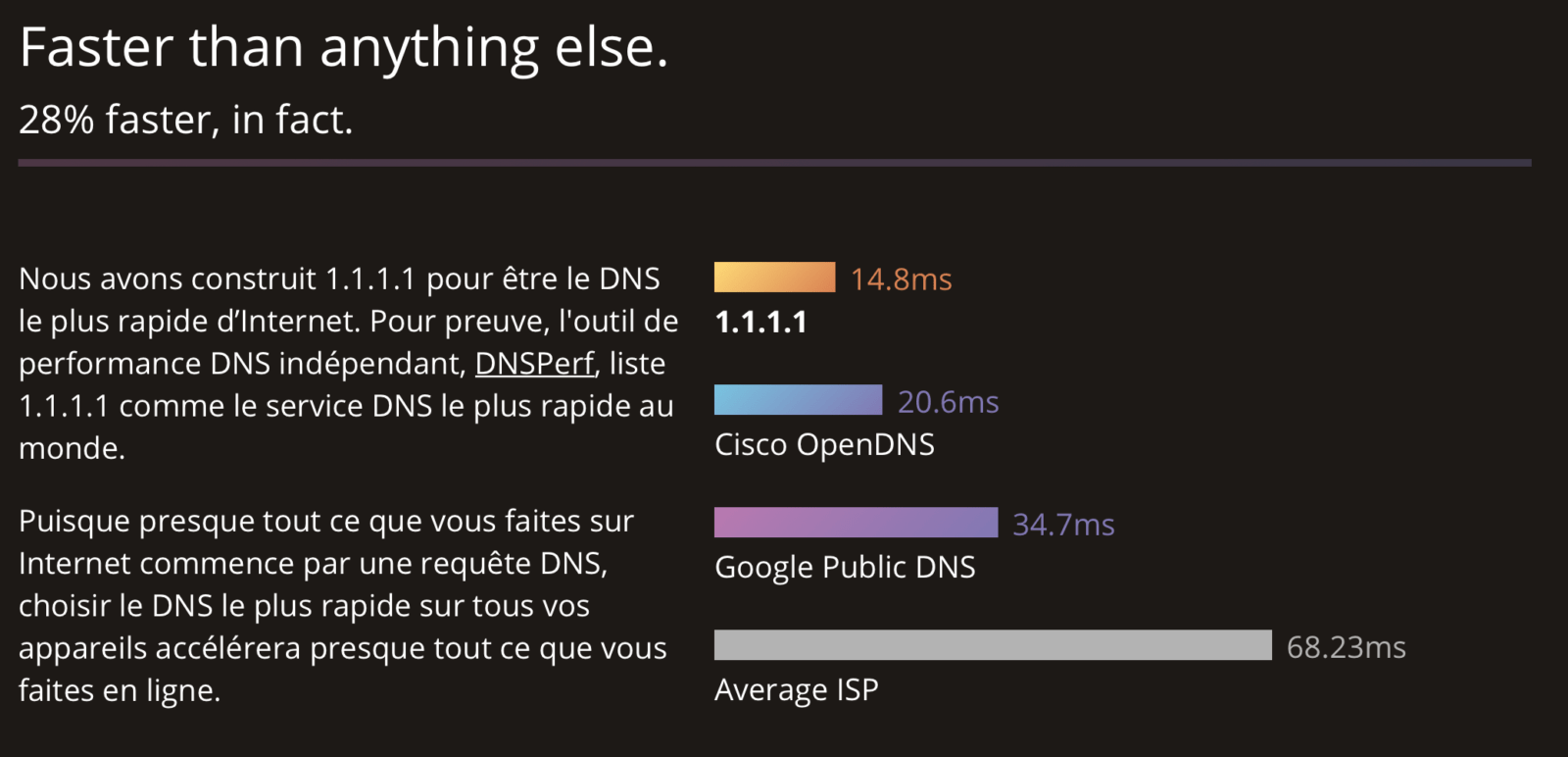CloudFlare vient de lancer son nouveau service CloudFlare DNS pour accélérer la vitesse de connexion des internautes et rejoint les deux autres services existant déjà OpenDNS et Google DNS mais avec une garantie de respecter la vie privée des utilisateurs de son DNS. Ce qui va le différencier sans doute des autres !
Pour faire simple, quand vous ouvrez un site web comme google.com ou techcroute.com, le DNS est le service qui met en relation le nom du site que vous avez tapé dans la barre d’adresse avec son adresse IP avant de l’afficher sur votre navigateur web. Les serveurs, les routeurs et les switches retiennent les adresses IP des sites web que leurs noms en alphabet et c’est comme ça que l’internet ça marche d’ou l’importance des DNS dans les résolutions des noms de domaine et le bon fonctionnement de l’internet.
Et il n y’a pas que le bon fonctionnement de l’internet mais aussi sa vitesse de connexion qui dépend aussi au DNS utilisé selon les fournisseurs d’accès d’internet et donc quand vous remarquez une lenteur au niveau de votre connexion internet ou dans l’ouverture des pages web, dans la lecture des vidéos sur YouTube ou si vous rencontrez un problème de débit comme celui sur Netflix chez certains Freenautes de Free, pensez aux DNS utilisés pour contourner cette lenteur !
Le DNS 1.1.1.1 de CloudFlare en partenariat avec APNIC
CloudFlare a travaillé avec APNIC pour rendre son service CloudFlare DNS accessible à tout le monde via l’adresses DNS 1.1.1.1 et 1.0.0.1 en se concentrant sérieusement sur le coté confidentialité et nous promet d’effacer tous les logs et les journaux de requêtes DNS chaque 24 heures.
Le DNS le plus rapide pour surfer sur le web
Le taux de réponse DNS 1.1.1.1 de CloudFlare DNS est de 14ms comparé à 20ms pour OpenDNS et les 34ms pour le DNS de Google (8.8.1.1 et 8.8.8.8), ce qui le rend le DNS le plus rapide pour surfer sur le web.
Si cela vous intéresse et vous voulez tester vous même ses performances, rendez vous sur le site https://1.1.1.1 pour les instructions de configuration et remplacer celui par défaut de votre FAI.
Configuration DNS CloudFlare sur Mac
1. Ouvrez les Préférences système.
2. Recherchez Serveurs DNS et sélectionnez-le dans la liste déroulante.
3. Cliquez sur le bouton + pour ajouter un serveur DNS et entrez 1.1.1.1
4. Cliquez à nouveau sur + et entrez 1.0.0.1 (pour la redondance).
5. Cliquez sur Ok, puis sur Appliquer.
Configuration DNS CloudFlare sur Windows
D’abord, il faut aller sur les propriétés TCP/IP de votre carte réseau selon votre système d’exploitation Windows :
Windows XP : Menu démarrer > Panneau de configuration > Connexions réseau et internet > Connexions réseau
Windows Vista : Menu Windows > Panneau de configuration > Réseau et Internet > Centre Réseau et partage > Gérer les connexions réseau
Windows 7 : Menu Windows > Panneau de configuration > Réseau et Internet > Centre Réseau et partage > Modifier les paramètres de la carte
Windows 10 ou 8 : Atteindre le « centre réseau et partage » en utilisant la recherche > Modifier les paramètres de la carte.
Ensuite :
1. Faites un clic-droit sur votre connexion puis cliquez sur « propriétés ».
2. Sélectionnez en cliquant la ligne « Protocole internet TCP/IP » puis cliquez que le bouton « Propriétés »
3. Cochez la case « Utiliser l’adresse de serveur DNS suivante » pour pouvoir remplir les champs DNS manuellement. Renseignez ensuite les serveurs DNS CloudFlare suivants : 1.1.1.1 et 1.0.0.1 et validez.
Configuration DNS CloudFlare sur iOS (iPhone et iPad)
1. Depuis l’écran d’accueil de votre iPhone, ouvrez l’application Paramètres.
2. Appuyez sur Wi-Fi, puis sur votre réseau préféré dans la liste.
3. Appuyez sur Configurer DNS, puis sur Manuel.
4. S’il existe des entrées existantes, appuyez sur le bouton – et sur Supprimer à côté de chacune.
5. Appuyez sur le bouton + Ajouter un serveur, puis tapez 1.1.1.1
6. Appuyez à nouveau sur le bouton + Ajouter un serveur, puis tapez 1.0.0.1. le deuxième est pour la redondance.
7. Appuyez sur le bouton Enregistrer en haut à droite.
Configuration DNS CloudFlare directement sur le routeur
1. Connectez-vous à votre réseau sans fil préféré.
2. Entrez l’adresse IP de la passerelle de votre routeur dans votre navigateur.
3. Si vous y êtes invité, remplissez votre nom d’utilisateur et votre mot de passe. Cette information peut être étiquetée sur le routeur.
4. Dans la page de configuration de votre routeur, recherchez les paramètres Serveur DNS.
5. Notez les entrées de serveur DNS existantes à titre de sauvegarde.
6. Replacez ces adresses DNS par ceux de CloudFlare : 1.1.1.1 et 1.0.0.1
7. Enregistrez vos paramètres, puis redémarrez votre navigateur.